Πώς να ξεκλειδώσετε μια μονάδα flash USB, κάρτα μνήμης ή σκληρό δίσκο που προστατεύεται με εγγραφή στα Windows 10, 8, 7
Διαβάστε τι πρέπει να κάνετε αν κατά την προσπάθειά σας να διαμορφώσετε μια μονάδα flash, μια κάρτα μνήμης ή ένα σκληρό δίσκο, εμφανίζεται το μήνυμα: "Ο δίσκος προστατεύεται από την εγγραφή" . Και επίσης, πώς να αποπροστατεύσετε και να ξεκλειδώσετε οποιαδήποτε συσκευή σωστά, αν δεν μπορείτε να δημιουργήσετε ή να αντιγράψετε αρχεία σε μια μονάδα flash USB ή κάρτα μνήμης, επειδή η συσκευή προστατεύεται από την εγγραφή. 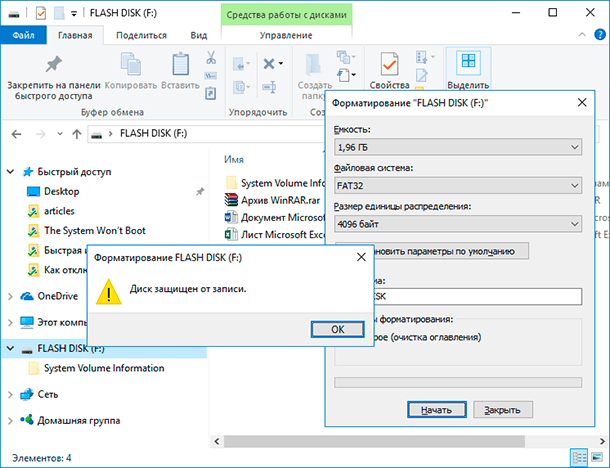 Περιεχόμενα:
Περιεχόμενα:
- Ένας διακόπτης για να κλειδώσει τη συσκευή από το γράψιμο.
- Ιοί;
- Flash υπερχείλιση μονάδας δίσκου ή σύστημα αρχείων?
- Ξεκλειδώστε τη μονάδα flash χρησιμοποιώντας τη γραμμή εντολών.
- Ξεκλειδώστε τις μονάδες flash στο μητρώο των Windows.
- Καταργήστε την προστασία εγγραφής συσκευής στον τοπικό επεξεργαστή πολιτικής ομάδας των Windows.
Μπορείτε να λάβετε ένα παρόμοιο μήνυμα όχι μόνο σε έναν υπολογιστή, αλλά και σε ένα κινητό τηλέφωνο, tablet, τηλεόραση ή ραδιόφωνο αυτοκινήτου. Για να λύσετε το πρόβλημα ακολουθήστε τις οδηγίες μας.
Ορισμένα μοντέλα μονάδων flash, κάρτες μνήμης και εξωτερικές μονάδες δίσκου μπορούν να εξοπλιστούν με διακόπτες για να κλειδώσουν τη συσκευή από τη γραφή. Οι πιο συνηθισμένοι διακόπτες σε κάρτες SD. Ελέγξτε προσεκτικά τη συσκευή και ελέγξτε τη θέση του διακόπτη, εάν υπάρχει.

Ίσως σας η συσκευή έχει μολυνθεί από ιό που εμποδίζει την εγγραφή ή τη μορφοποίηση του δίσκου. Ελέγξτε το με το antivirus και επεξεργαστείτε το αν είναι απαραίτητο.
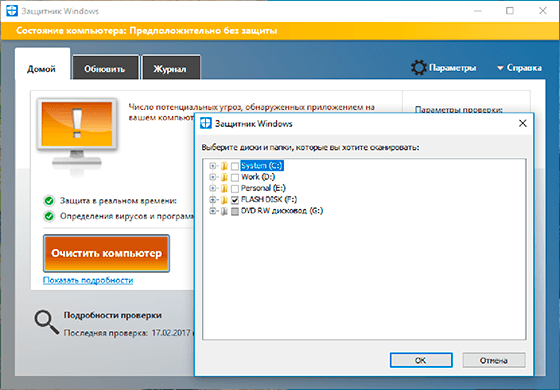
Ίσως το σφάλμα εγγραφής να εμφανιστεί λόγω της υπερχείλισης του flash drive. Ελέγξτε τη διαθεσιμότητα του απαραίτητου ελεύθερου χώρου και του συστήματος αρχείων στη μονάδα flash USB. Σε FAT32, είναι αδύνατο να γράψετε ένα αρχείο μεγαλύτερο από 4 GB .
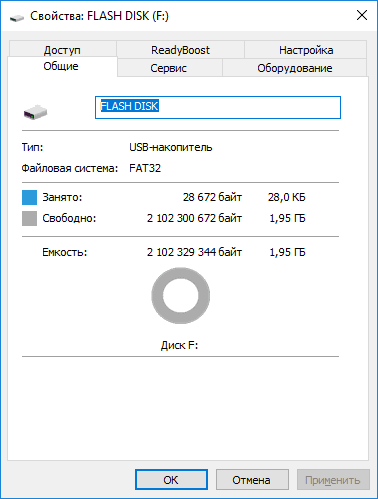
Περάστε το ξεκλείδωμα της μονάδας flash χρησιμοποιώντας τη γραμμή εντολών:
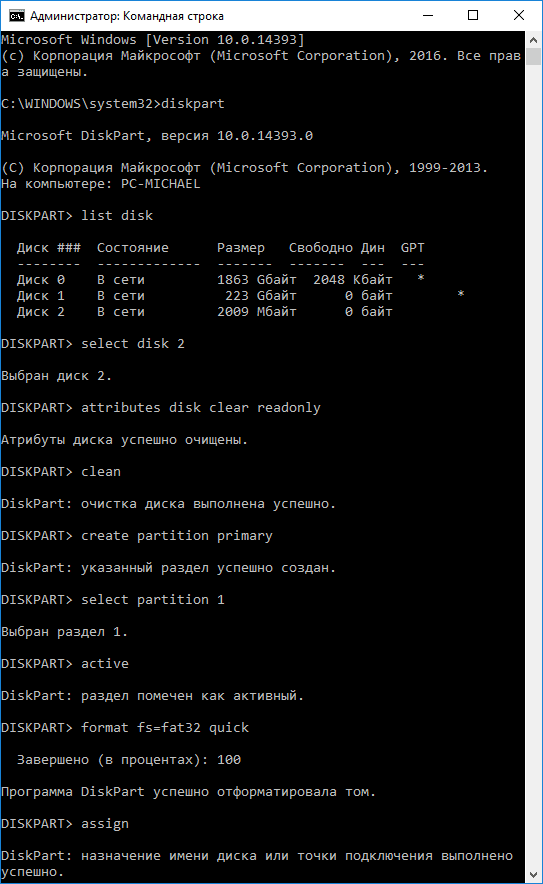
- Εκτελέστε μια γραμμή εντολών ως διαχειριστής, εισαγάγετε την εντολή Diskpart και πατήστε Enter .
- Πληκτρολογήστε τη λίστα δίσκων και πατήστε Enter .
- Βρείτε τον αριθμό δίσκου που αντιστοιχεί στη μονάδα flash. Για μια επιλογή καθοδηγείται από το μέγεθος ενός δίσκου. Πληκτρολογήστε δίσκο επιλογής N (όπου N είναι ο αριθμός δίσκου που αντιστοιχεί στη μονάδα flash) και πατήστε Enter .
- Πληκτρολογήστε τα χαρακτηριστικά των δίσκων καθαρά ανάγνωση και πατήστε Enter . Αυτό ξεκλειδώνει τη μονάδα flash για εγγραφή. Συνιστούμε επίσης τον καθαρισμό και τη μορφοποίηση της μονάδας flash για περαιτέρω εργασίες. Εκτελέστε τις παρακάτω ενέργειες μόνο εάν δεν υπάρχουν σημαντικές πληροφορίες σχετικά με τη μονάδα flash .
- Εισάγετε καθαρό και πατήστε Enter - αυτό θα διαγράψει όλες τις πληροφορίες στη μονάδα flash, συμπεριλαμβανομένων των δεδομένων υπηρεσιών.
- Εισαγάγετε το αρχικό τμήμα δημιουργίας και πατήστε Enter , θα δημιουργηθεί ένα νέο διαμέρισμα.
- Στη συνέχεια πληκτρολογήστε επιλέξτε το διαμέρισμα 1 και πατήστε Enter .
- Στη συνέχεια, πληκτρολογήστε ενεργό και πατήστε Enter , το νέο διαμέρισμα θα ενεργοποιηθεί.
- Στη συνέχεια, πληκτρολογήστε τη μορφή fs = fat32 γρήγορα και πατήστε Enter , θα διαμορφώσει τη συσκευή στο σύστημα FAT32 .
- Στη συνέχεια πληκτρολογήστε assign και πατήστε Enter για να εκχωρήσετε ένα γράμμα μονάδας δίσκου στη μονάδα flash.
Περάστε ξεκλείδωμα των μονάδων flash στο μητρώο των Windows:
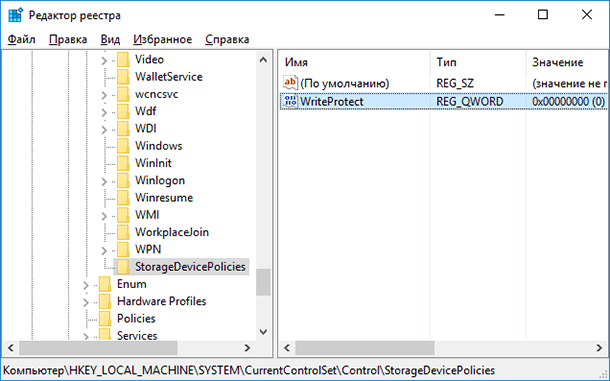
- Εκτελέστε την εντολή εκτέλεσης, πληκτρολογήστε regedit και πατήστε Enter .
- Μεταβείτε στην επιλογή HKEY_LOCAL_MACHINE \ SYSTEM \ CurrentControlSet \ Control \ StorageDevicePolicies . Αν δεν έχετε μια τέτοια ενότητα, τότε δημιουργήστε το.
- Ορίστε την τιμή της παραμέτρου WriteProtect στο 0 . Δημιουργήστε αυτήν την παράμετρο αν δεν υπάρχει στο σύστημά σας.
Εάν κατά την αντιγραφή ή τη δημιουργία αρχείων στη συσκευή εμφανίζεται το μήνυμα: Χρειάζεται άδεια για να εκτελέσετε αυτήν τη λειτουργία.

Ή όταν προσπαθείτε να μορφοποιήσετε, θα λάβετε ένα μήνυμα: Δεν έχετε επαρκή εξουσιοδότηση για να εκτελέσετε αυτήν τη λειτουργία.
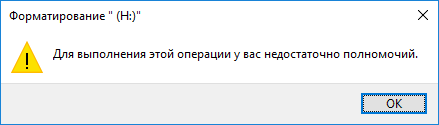
Επομένως, πρέπει να καταργήσετε την προστασία εγγραφής της συσκευής από τον τοπικό επεξεργαστή πολιτικής ομάδας των Windows:
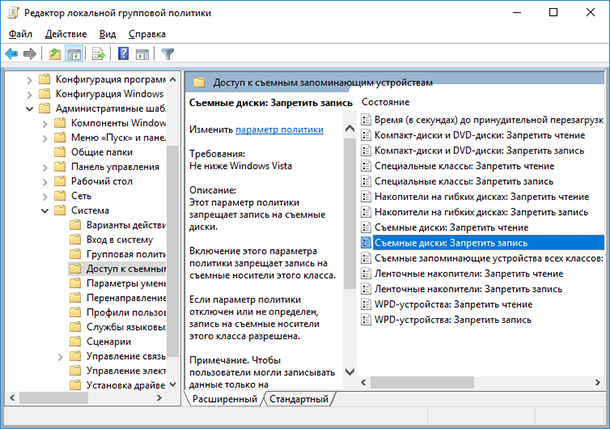
- Εκτελέστε την εντολή εκτέλεσης, πληκτρολογήστε gpedit.msc και πατήστε Enter .
- Μεταβείτε στην ενότητα "Ρυθμίσεις υπολογιστή" - "Πρότυπα διαχείρισης" - "Σύστημα" - "Πρόσβαση σε αφαιρούμενες συσκευές αποθήκευσης" .
- Απενεργοποιήστε την ιδιότητα "Αφαιρούμενες μονάδες δίσκου: απενεργοποιήστε την εγγραφή" . Για να το κάνετε αυτό, κάντε διπλό κλικ πάνω του, ορίστε την τιμή σε Disabled και κάντε κλικ στο Ok .
- Επαναλάβετε αυτά τα βήματα για την ενότητα "Διαμόρφωση χρήστη" - "Πρότυπα διαχείρισης" - "Σύστημα" - "Πρόσβαση σε συσκευές αφαιρούμενης αποθήκευσης" .
Μετά τα παραπάνω βήματα, προσπαθήστε να δημιουργήσετε ένα αρχείο ή φάκελο σε μια μονάδα flash. Αν αυτός ο οδηγός δεν σας βοήθησε, δείτε το προηγούμενο βίντεο σχετικά με την επίλυση σφαλμάτων σε μια μονάδα flash.
2017-02-22 Συντάκτης: Michael Miroshnichenko